Để có thể viết chữ có dấu trong Photoshop không hề khó, thứ bạn cần chỉ là đúng font và đúng định dạng mà thôi. Nhưng cũng chính vì vấn đề đó mà có rất nhiều độc giả của Taimienphi.vn hỏi chúng tôi cách viết chữ có dấu trong Photoshop. Bài viết sau đây sẽ giúp bạn khắc phục tình trạng trên.
Photoshop là phần mềm được sử dụng nhiều nhất hiện nay không chỉ trong giới thiết kế mà ngay cả các công việc bình dân chình sửa ảnh cũng được ứng dụng rất nhiều. Đối với người mới sử dụng Photoshop hoặc ít sử dụng Photoshop hầu như đều gặp phải tình trạn không viết chữ có dấu trong Photoshop được vì các loại font họ ưng ý chưa phải là font hỗ trợ tiếng Việt hoặc thiết lập chưa đúng bộ gõ. Đây cũng chính là thắc mắc của rất nhiều độc giả Taimienphi.vn trong thời gian vừa qua khi muốn hỏi Taimienphi.vn xem có loại font nào sử dụng được để viết chữ có dấu trong Photoshop hay không cũng như các mẫu font đẹp sử dụng với nhiều mục đích khác nhau.

Và để chọn font chữ đẹp trong Photoshop cũng như đáp ứng tiêu chí của bạn đọc là viết chữ có dấu trong Photoshop thì bài viết sau đây của Taimienphi.vn sẽ hướng dẫn bạn có thể tải cũng như sử dụng đúng font, đúng loại sao cho viết chữ có dấu trong Photoshop hiệu quả nhất nhé.
Viết chữ có dấu trong Photoshop, gõ tiếng Việt có dấu trong Photoshop
Trước khi bước vào bài viết, bạn đọc cần chuẩn bị những công cụ phục vụ trong bài như sau:
- Bộ font hỗ trợ Unicode bao gồm VFN, UTM và UVM tải tại đây: Download Font Chữ Đẹp.
- Bộ font chữ thư pháp, sử dụng để viết thư pháp. Download Font thư pháp.
- Bộ font chữ VNI Windows, hỗ trợ bảng mã VNI. Download Font VNI.
- Nếu chưa biết cách cài font chữ, các bạn có thể xem hướng dẫn cài font chữ cho máy tính ngay tại đây.
Bước 1: Việc đầu tiên chúng ta cần làm là thiết lập lại bộ gõ Unikey bằng cách click đúp vào Unikey ở dưới thanh taskbar.
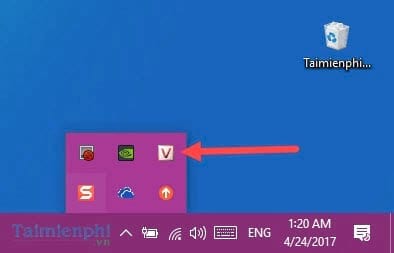
Bước 2: Lựa chọn đầu tiên là bảng mã VNI Windows, một chuẩn rất phổ biến thời kỳ trước nay đã bị áp đảo bởi Unicode và phổ biến với bộ gõ Telex .

Bước 3: Trong phần mềm Photoshop bạn liệt kê toàn bộ các font VNI ra, đây sẽ là các font bạn có thể sử dụng bảng mã VNI Windowsvới kiểu gõ Telex để viết chữ có dấu trong Photoshop không bị lỗi.

- Một ví dụ thực tế về các loại Font hỗ trợ VNI Windows như font VNI PALADIN trong bộ font VNI, bộ font rất đẹp, các góc của từng chữ cái dứt khoát và gọn, bộ font này liên tưởng đến các cuốn sách châu âu sử dụng loại chữ trên.

- Hay như bộ font cách điệu VNI SOUVIR có trong font chữ đẹp rất lạ mắt, các nét thanh và đậm được thiết kế hợp lúy, đây là loại font thích hợp trong các thiết kế đơn giản, không yêu cầu cầu kỳ mà lại hiệu quả.

Bước 4: Bây giờ chúng ta sẽ đến với một bộ font hỗ trợ chuẩn gõ tiếng Việt hiện nay là Unicode .

Bước 5: Có rất nhiều font hỗ trợ chuẩn Unicode có thể kể đến như font UTM hay fort UVN để viết tiếng Việt có dấu trong Photoshop.

- Đầu tiên là font UTM SEAGULL chế độ Bold được thiết kế rất cách điệu, thích hợp cho các tờ rơi, quảng cáo đơn giản hiện nay.

- Và kế đến là một font quen thuộc thuộc bộ font UVN, bộ Font với rất nhiều loại font được ra đời trong những năm gần đây và cũng được nhiều thiết kế chuyên nghiệp chú ý đến.

- Như font UVN Bánh Mỳ đậm chất việt Hóa với những đường nét ngộ nghĩnh, thích hợp cho các thiết kế trẻ trung hiện nay.

Trên đây là 2 cách viết chữ có dấu trong Photoshop mà Taimienphi.vn muốn giới thiệu đến áp dụng cho những bộ font phổ biến nhất hiện nay bạn có thể sử dụng để thiết kế, tạo các tác phẩm chuyên nghiệp.
Như Taimienphi.vn đã nói ở trên khi người dùng có thể làm rất nhiều việc bao gồm ghép ảnh Photoshop, đổi màu tóc v...v.. và còn rất nhiều điều khác bạn có thể khám phá về Photoshop nếu như bạn thực sự đam mê và yêu thích phần mềm chỉnh sửa đồ họa này.
https://thuthuat.taimienphi.vn/cach-viet-chu-co-dau-trong-photoshop-23236n.aspx
Photoshop cũng là một phần mềm và đương nhiên là sẽ có nhiều lỗi nhỏ phát sinh trong quá trình sử dụng, để nắm được các lỗi Photoshop và cách sủa chữa lỗi Photoshop như thế nào, các bạn hãy tham khảo cách lỗi Photoshop mà chúng tôi đã giới thiệu. Chúc các bạn sử dụng Photoshop thành công!